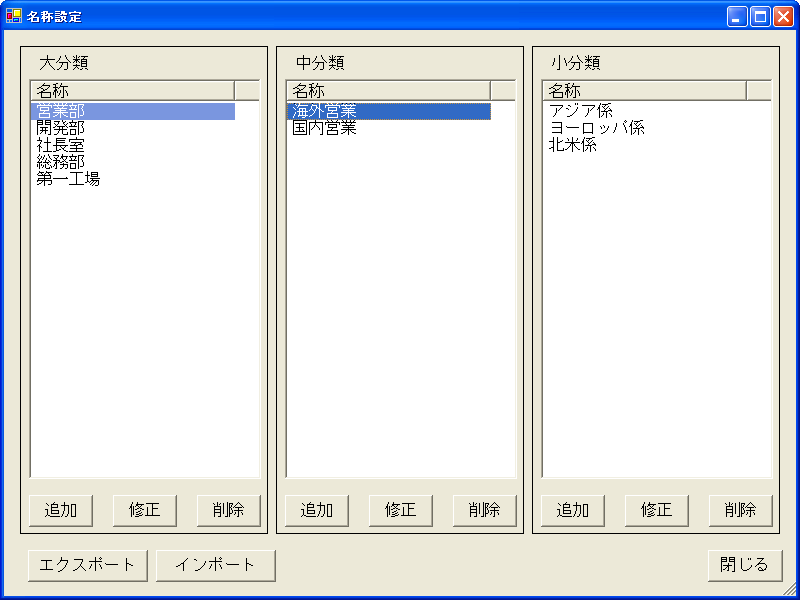社員のデータを登録する前に会社の情報を登録する必要があります。それは配属名称です。人事部・人事課・採用係とか、第一工場・資材管理・受入係といったものです。「個人データ管理システム
Zebra5」ではこれらを「配属」と呼び、3段階に分けて管理できるようになっています。架空の会社「シマムラ・カンパニー」では次のように組織が構成されています。
| 大分類 |
中分類 |
小分類 |
| 社長室 |
|
|
| |
秘書課 |
|
| 総務部 |
|
|
| |
人事課 |
|
| |
|
人事係 |
| |
|
採用係 |
| |
経理課 |
|
| 営業部 |
|
|
| |
国内営業 |
|
| |
|
首都圏係 |
| |
|
東日本係 |
| |
|
西日本係 |
| |
海外営業 |
|
| |
|
北米係 |
| |
|
ヨーロッパ係 |
| |
|
アジア係 |
| 開発部 |
|
|
| |
特許課 |
|
| |
特殊開発課 |
|
| |
|
チームA |
| |
一般開発 |
|
| |
|
グループX |
| 第一工場 |
|
|
| |
資材課 |
|
| |
製造課 |
|
| |
|
第一ライン |
| |
|
第二ライン |
| |
|
第三ライン |
| |
管理課 |
|
では、このデータを登録していきましょう。
「個人データ管理システム Zebra5」を起動してください。次のログイン画面が表示されます。
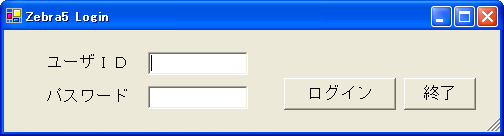
自分のユーザIDと、パスワードを使ってログインします。
メインメニュー画面が表示されます。「管理者」タブをクリックします。

画面が切り替わります。「配属名称の設定」ボタンをクリックします。
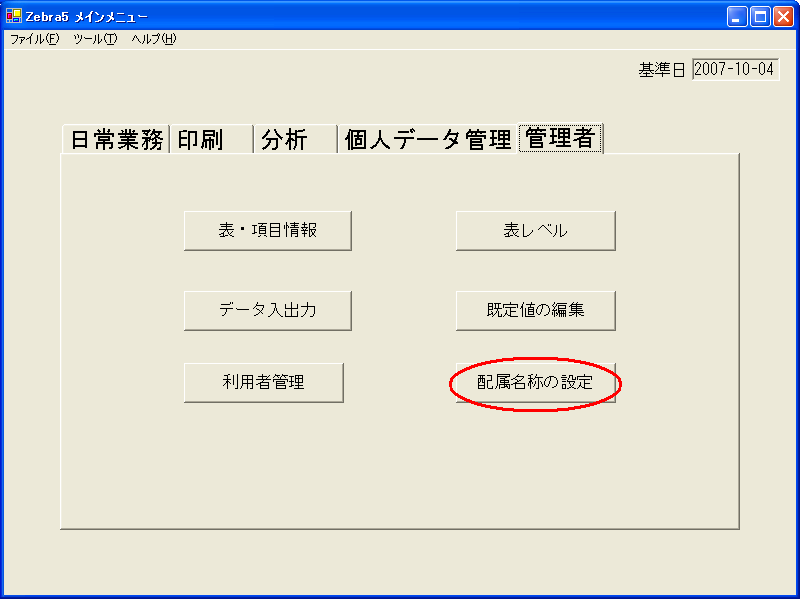
配属名称を登録する画面が表示されます。

画面は3つに分割されています。左から「大分類」「中分類」「小分類」となっています。そしてそれぞれ3つのボタン「追加」「修正」「削除」が用意されています。
では早速「大分類」に「社長室」を登録してみましょう。画面左側の「大分類」の下にある「追加」ボタンをクリックします。
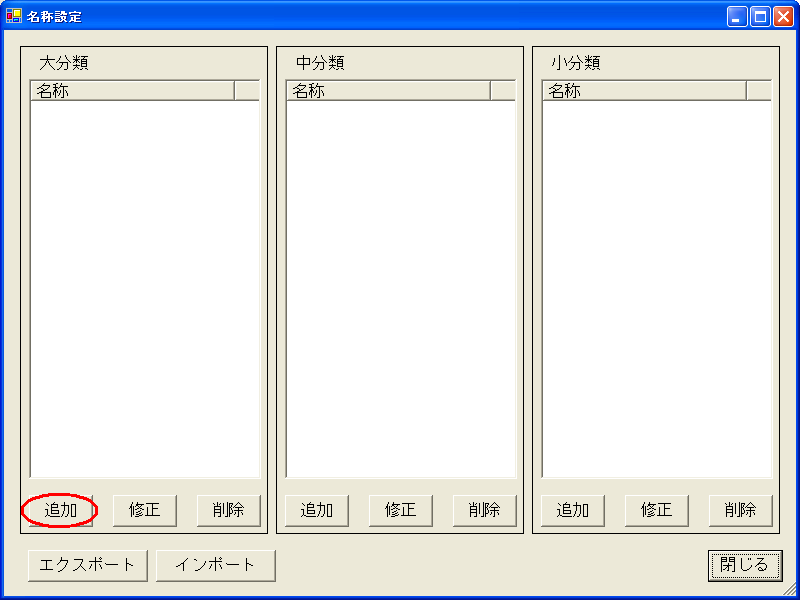
名称を登録する画面が表示されます。
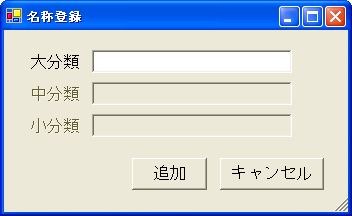
大分類に「社長室」と入力し、「追加」ボタンをクリックします。
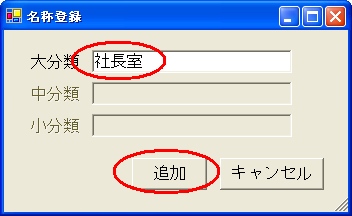
元の画面の「大分類」に「社長室」が追加されました。
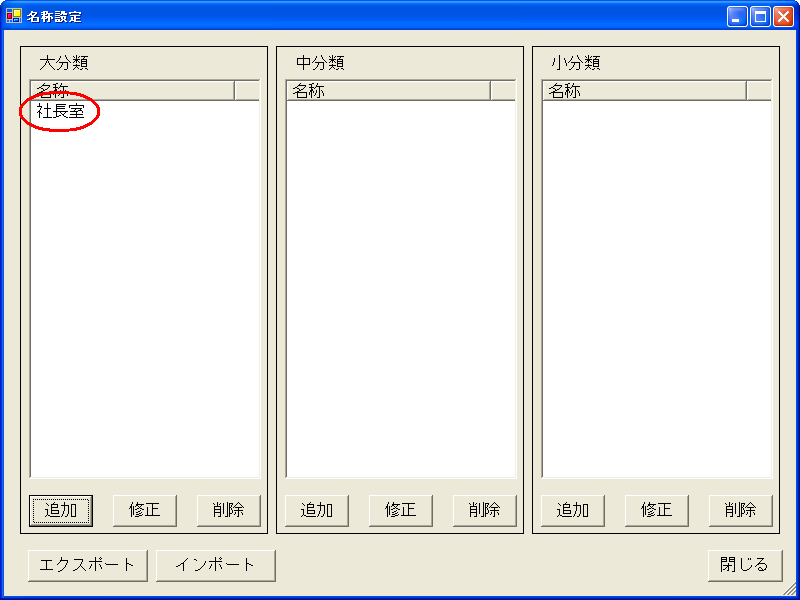
「中分類」に「秘書課」を登録します。秘書課は社長室の下に所属しますので、まず大分類の社長室をクリックして、青色表示にします。その後「中分類」の「追加」ボタンをクリックします。

前回と同様に名称を登録する画面が表示されます。ただ、今回は「社長室」配下になりますから、大分類に「社長室」が表示されています。
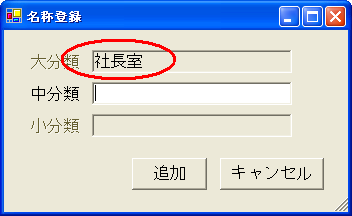
「中分類」に「秘書課」と入力して「追加」ボタンをクリックします。
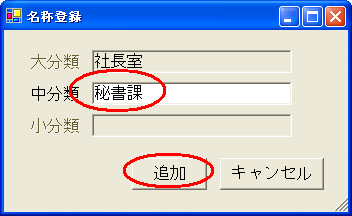
元の画面に「秘書課」が追加されます。

次に「大分類」に「総務部」を登録します。「大分類」欄の「追加」ボタンをクリックします。

名称登録画面に総務部と入力し、追加ボタンをクリックします。

大分類の欄に「総務部」が追加されます。
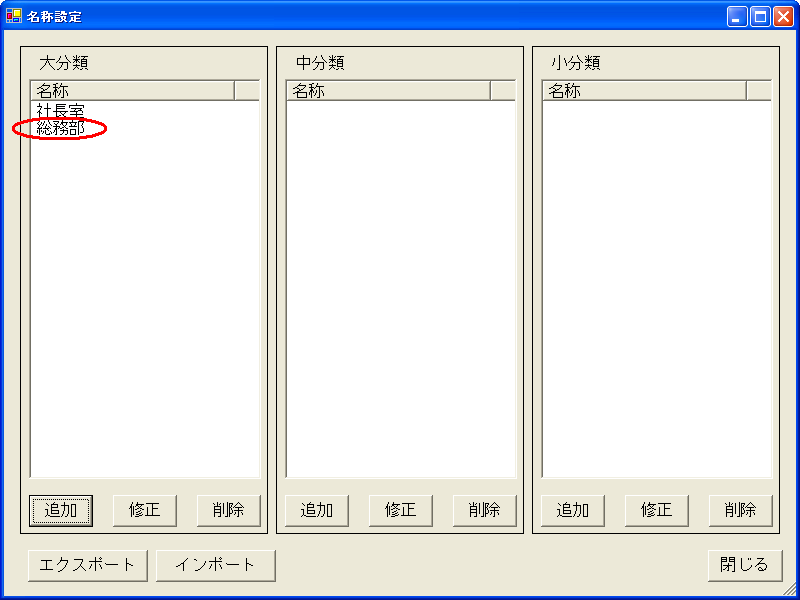
総務部の下に「人事課」を追加します。「総務部」をクリックして青色表示にしてから「中分類」の欄の「追加」ボタンをクリックします。
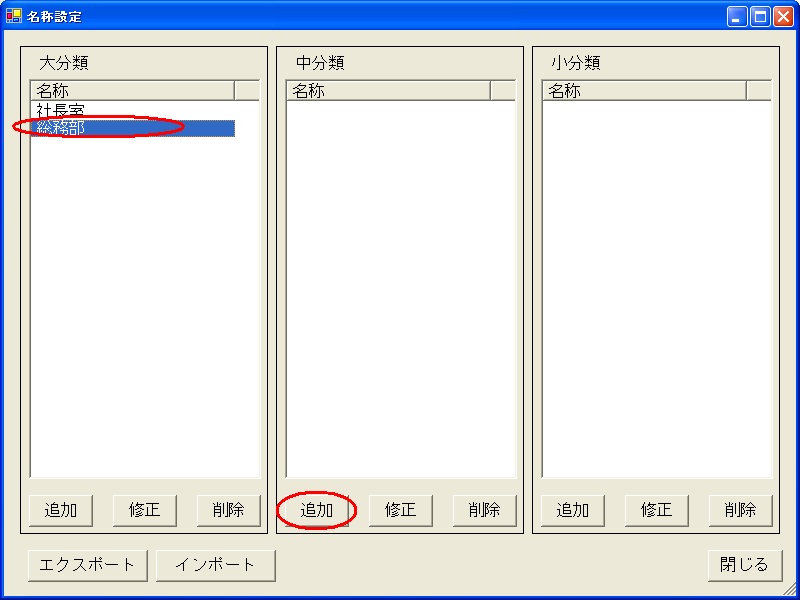
名称を登録する画面が表示されます。社長室/秘書課を登録した時と同様に「大分類」には「総務部」と表示されています。
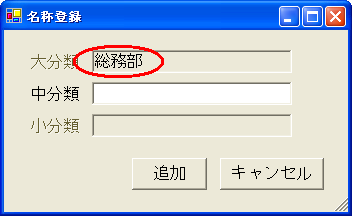
中分類に「人事課」と入力し、「追加」ボタンをクリックします。
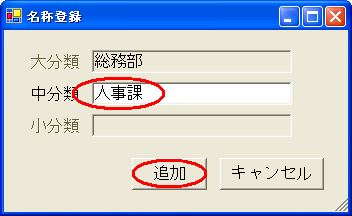
元の画面に戻ると「中分類」に「人事課」が追加されています。大分類は「総務部」が選択されていることに注意してください。

ここで、大分類の「社長室」をクリックするとどうなるでしょうか。やってみましょう。中分類からは「人事課」が消えて、「秘書課」が表示されます。

では続けましょう。総務部/人事課の下に「人事係」を追加します。もうお解りだと思います。大分類の総務部をクリックし、中分類の人事課をクリックします。最後に「小分類」の欄にある「追加」ボタンをクリックします。
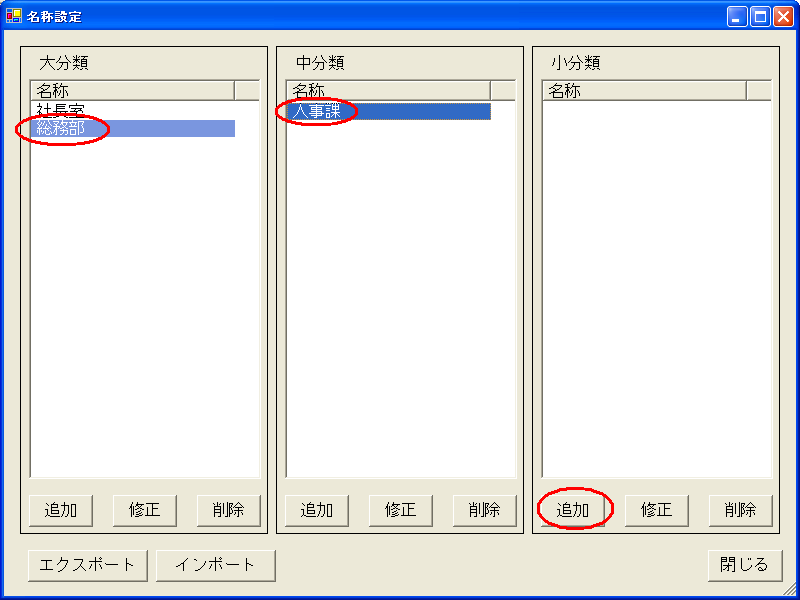
名称登録画面が表示されます。大分類、中分類はそれぞれ「総務部」「人事課」が表示されています。

小分類に「人事係」と入力し、「追加」ボタンをクリックします。
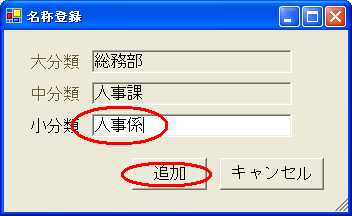
元の画面に戻ります。小分類に「人事係」が追加されます。
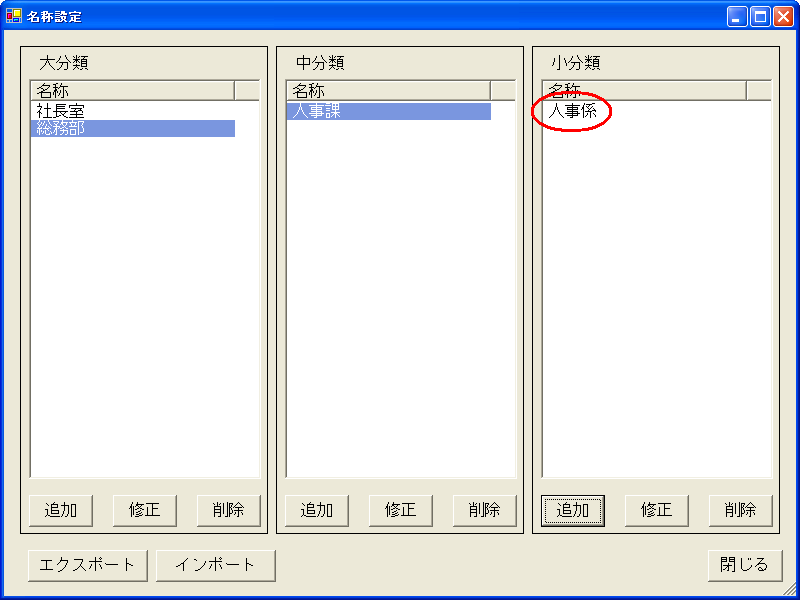
この作業を繰り返して、配属名称を登録していきます。
注意点
- 大分類を登録するときは、いきなり「追加」ボタンをクリックしても大丈夫。
- 中分類、小分類を登録するときは必ず「親」となる配属を選択してから「追加」ボタンをクリックする。
コラム
画面の左下に「エクスポート」「インポート」というボタンが用意されています。これはデータベースに登録されている配属名称のデータを「メモ帳」などで読める形式に書き出したり(エクスポート)、逆に手作業で作られたデータをデータベースへ登録する(インポート)ことができる機能になります。
試しに「エクスポート」ボタンをクリックしてみましょう。適当な名前を付けてファイルを保存します。そのファイルをメモ帳で開くと、このようになっています。
<?xml version="1.0" standalone="yes"?>
<NewDataSet>
<xs:schema id="NewDataSet" xmlns="" xmlns:xs="http://www.w3.org/2001/XMLSchema" xmlns:msdata="urn:schemas-microsoft-com:xml-msdata">
<xs:element name="NewDataSet" msdata:IsDataSet="true" msdata:Locale="ja-JP">
<xs:complexType>
<xs:choice maxOccurs="unbounded">
<xs:element name="haizoku_master">
<xs:complexType>
<xs:sequence>
<xs:element name="haizoku_no" type="xs:int" minOccurs="0" />
<xs:element name="parent_haizoku_no" type="xs:int" minOccurs="0" />
<xs:element name="haizoku_name" type="xs:string" minOccurs="0" />
</xs:sequence>
</xs:complexType>
</xs:element>
</xs:choice>
</xs:complexType>
</xs:element>
</xs:schema>
<haizoku_master>
<haizoku_no>1</haizoku_no>
<parent_haizoku_no>0</parent_haizoku_no>
<haizoku_name>社長室</haizoku_name>
</haizoku_master>
<haizoku_master>
<haizoku_no>2</haizoku_no>
<parent_haizoku_no>1</parent_haizoku_no>
<haizoku_name>秘書課</haizoku_name>
</haizoku_master>
<haizoku_master>
<haizoku_no>3</haizoku_no>
<parent_haizoku_no>0</parent_haizoku_no>
<haizoku_name>総務部</haizoku_name>
</haizoku_master>
<haizoku_master>
<haizoku_no>4</haizoku_no>
<parent_haizoku_no>3</parent_haizoku_no>
<haizoku_name>人事課</haizoku_name>
</haizoku_master>
<haizoku_master>
<haizoku_no>5</haizoku_no>
<parent_haizoku_no>4</parent_haizoku_no>
<haizoku_name>人事係</haizoku_name>
</haizoku_master>
</NewDataSet>
ちょっとびっくりしてしまいますが落ち着いてよく見てみると、今登録した社長室や、秘書課の文字が見えてくると思います。これはデータベースの情報も合せて登録情報を書き出しているためにこのような表現になっています。人事担当者には直接関係がないとは思いますが、システム管理者であればデータベース内の情報が書かれている貴重なものとなります。
この書式で書かれたデータがあれば「インポート」機能を使って配属情報を一気に登録することもできます。
|
全てを登録し終わるとこのようになります。